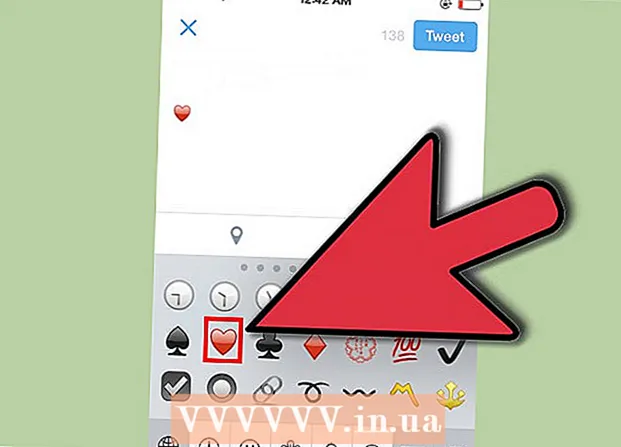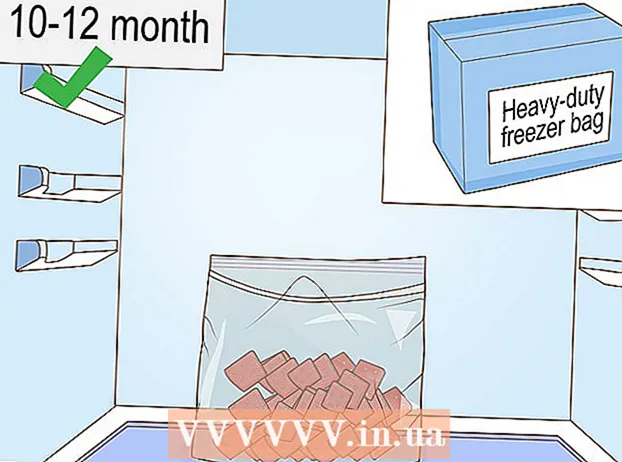लेखक:
Monica Porter
निर्मितीची तारीख:
17 मार्च 2021
अद्यतन तारीख:
1 जुलै 2024

सामग्री
विकीहो आज आपल्याला मायक्रोसॉफ्ट वर्ड, मॅकवरील प्रीव्ह्यू अॅप किंवा orडोब Acक्रोबॅट प्रो प्रोग्रामद्वारे प्रतिमा म्हणून पीडीएफ कसे जतन करायचे ते दर्शवेल.
पायर्या
पद्धत 3 पैकी 1: मायक्रोसॉफ्ट वर्ड वापरा
मायक्रोसॉफ्ट वर्ड मध्ये एक नवीन फाईल तयार करा. प्रथम, मजकूरासह सॉफ्टवेअर लॉन्च करा प निळा नंतर, आयटम क्लिक करा फाईल स्क्रीनच्या शीर्षस्थानी असलेल्या मेनू बारमध्ये स्थित आहे आणि निवडा नवीन रिक्त दस्तऐवज.

आयटमवर क्लिक करा घाला मेनू बारमध्ये आहे.
पुढील क्लिक करा छायाचित्रक्लिक करा फाईलमधील चित्र ....

आपण प्रतिमा म्हणून जतन करू इच्छित पीडीएफ फाइल निवडा.
बटणावर क्लिक करा घाला.
नंतर प्रतिमेवर राईट क्लिक करा.- मॅक वर, की दाबून ठेवा नियंत्रण आणि क्लिक करा

पर्यायावर क्लिक करा चित्र म्हणून जतन करा ... मेनूच्या वरच्या बाजूला स्थित.
डेटा क्षेत्रात प्रतिमा नाव प्रविष्ट करा "म्हणून जतन करा:’.

संवाद बॉक्सद्वारे प्रतिमा संग्रहित करण्यासाठी स्थान निवडा.
मेनूवर क्लिक करा "स्वरूप:"खाली उतरवा.

उपलब्ध प्रतिमा स्वरूपांपैकी एक निवडा जसेः- पीएनजी
- जेपीईजी
- पीडीएफ
- GIF
- बीएमपी
क्लिक करा जतन करा जतन करण्यासाठी. आता आपण सेट केलेल्या ठिकाणी पीडीएफ फाइल प्रतिमा म्हणून संग्रहित केली जाईल. जाहिरात
3 पैकी 2 पद्धत: मॅकवर पूर्वावलोकन अॅप वापरा

पूर्वावलोकन अॅपमध्ये एक पीडीएफ दस्तऐवज उघडा. प्रतिमा ओव्हरलॅप झाल्यासारखे दिसत असलेल्या निळ्या रंगाचे पूर्वावलोकन चिन्हावर डबल-क्लिक करा.- आयटमवर क्लिक करा फाईल मेनूबारवर निवडा उघडा ... ड्रॉप-डाउन मेनूमध्ये. मग डायलॉग बॉक्समधील फाईल सिलेक्ट करून क्लिक करा उघडा.
- पूर्वावलोकन एक Appleपल प्रतिमा दर्शक आहे जो स्वयंचलितपणे मॅक ओएस ऑपरेटिंग सिस्टमच्या बर्याच आवृत्त्यांमध्ये समाकलित झाला आहे.
आयटमवर क्लिक करा फाईल स्क्रीनच्या शीर्षस्थानी मेनू बार.
निवडा म्हणून निर्यात करा…. हा पर्याय ड्रॉप-डाउन मेनूच्या मध्यभागी आहे. एक डायलॉग बॉक्स येईल.
मेनू क्लिक करा "स्वरूप:"खाली उतरवा.

उपलब्ध प्रतिमा स्वरूपांपैकी एक निवडा जसेः- जेपीईजी
- जेपीईजी -2000
- ओपनईएक्सआर
- पीडीएफ
- पीएनजी
- टीआयएफएफ

फाइल संचयन स्थान सेट करा.
शेवटी, क्लिक करा जतन करा. पीडीएफ फायली मॅक ऑपरेटिंग सिस्टमवर प्रतिमा म्हणून संग्रहित केल्या आहेत. जाहिरात
3 पैकी 3 पद्धत: अॅडोब एक्रोबॅट प्रो वापरा

अॅडोब एक्रोबेट प्रो सॉफ्टवेअर सह पीडीएफ दस्तऐवज उघडा. प्रथम, मजकूर चिन्हासह पांढर्या अॅडोब एक्रोबॅट अनुप्रयोगावर डबल-क्लिक करा ए लाल शैलीकृत नंतर, आयटमवर क्लिक करा फाईल स्क्रीनच्या सर्वात वर असलेल्या मेनूबारवर क्लिक करा उघडा ... नंतर आपण प्रतिमेमध्ये रूपांतरित करू इच्छित पीडीएफ दस्तऐवज निवडा, क्लिक करा उघडा.
आयटमवर क्लिक करा फाईल स्क्रीनच्या शीर्षस्थानी मेनू बार.
पर्यायांवर क्लिक करा म्हणून जतन करा ... ड्रॉप-डाउन मेनूच्या मध्यभागी.
निवडा प्रतिमा.

त्यानंतर उपलब्ध प्रतिमा स्वरूपांपैकी एक निवडा जसेः- जेपीईजी
- जेपीईजी -2000
- टीआयएफएफ
- पीएनजी
प्रतिमा संचयन स्थान सेट करा.

समाप्त करण्यासाठी क्लिक करा जतन करा. पीडीएफ फाईल आता संगणकावर प्रतिमा म्हणून सेव्ह झाली आहे. जाहिरात